Trong thế giới kỹ thuật số ngày nay, hòm thư email có thể nhanh chóng trở thành một nguồn gây căng thẳng và mất tập trung nếu không được quản lý hiệu quả. Thay vì liên tục phản ứng với từng email đến, khái niệm “Inbox Zero” tập trung vào việc tinh gọn quy trình làm việc với email, giúp bạn giành lại quyền kiểm soát hòm thư của mình. Mục tiêu của Inbox Zero không phải là xóa sạch mọi email mà là xử lý từng email đến một cách có hệ thống, đưa ra quyết định nhanh chóng và lưu trữ hoặc xóa chúng một cách phù hợp.
Microsoft Outlook, với bộ tính năng mạnh mẽ của mình, là một công cụ lý tưởng giúp bạn đạt được trạng thái Inbox Zero. Bằng cách tận dụng các quy tắc (Rules) và tính năng Quick Steps, bạn có thể tự động hóa việc phân loại, lọc và xử lý email, duy trì một hòm thư gọn gàng và định hướng hành động rõ ràng. Điều này không chỉ giúp giảm bớt sự lộn xộn mà còn tối ưu hóa năng suất làm việc, cho phép bạn tập trung vào những tác vụ quan trọng thực sự.
Microsoft cung cấp bốn trải nghiệm Outlook khác nhau: New Outlook, Classic Outlook, Outlook trên web, và Outlook.com. Các hướng dẫn trong bài viết này mang tính chất minh họa chung; điều hướng và các yếu tố trên màn hình có thể có sự khác biệt nhỏ tùy thuộc vào phiên bản Outlook bạn đang sử dụng.
6. Di Chuyển Bản Tin và Khuyến Mãi Vào Thư Mục Riêng
Bạn đang tập trung cao độ vào công việc, và bỗng nhiên hòm thư của bạn báo có email mới với tiêu đề hấp dẫn như “Giảm giá 30%—chỉ hôm nay!”. Ngay cả khi bạn không mở nó, nó vẫn thu hút sự chú ý của bạn trong một phần giây. Nhân điều đó lên mười hoặc hai mươi email tương tự, nhiều trong số đó là không mong muốn, và bạn sẽ thấy sự tập trung của mình bị tiêu hao đáng kể.
Các bản tin, cập nhật sản phẩm và email khuyến mãi có thể mang tính thông tin, nhưng chúng hiếm khi khẩn cấp. Chúng cũng làm lộn xộn hòm thư chính của bạn, khiến việc tập trung vào những tin nhắn quan trọng trở nên khó khăn hơn.
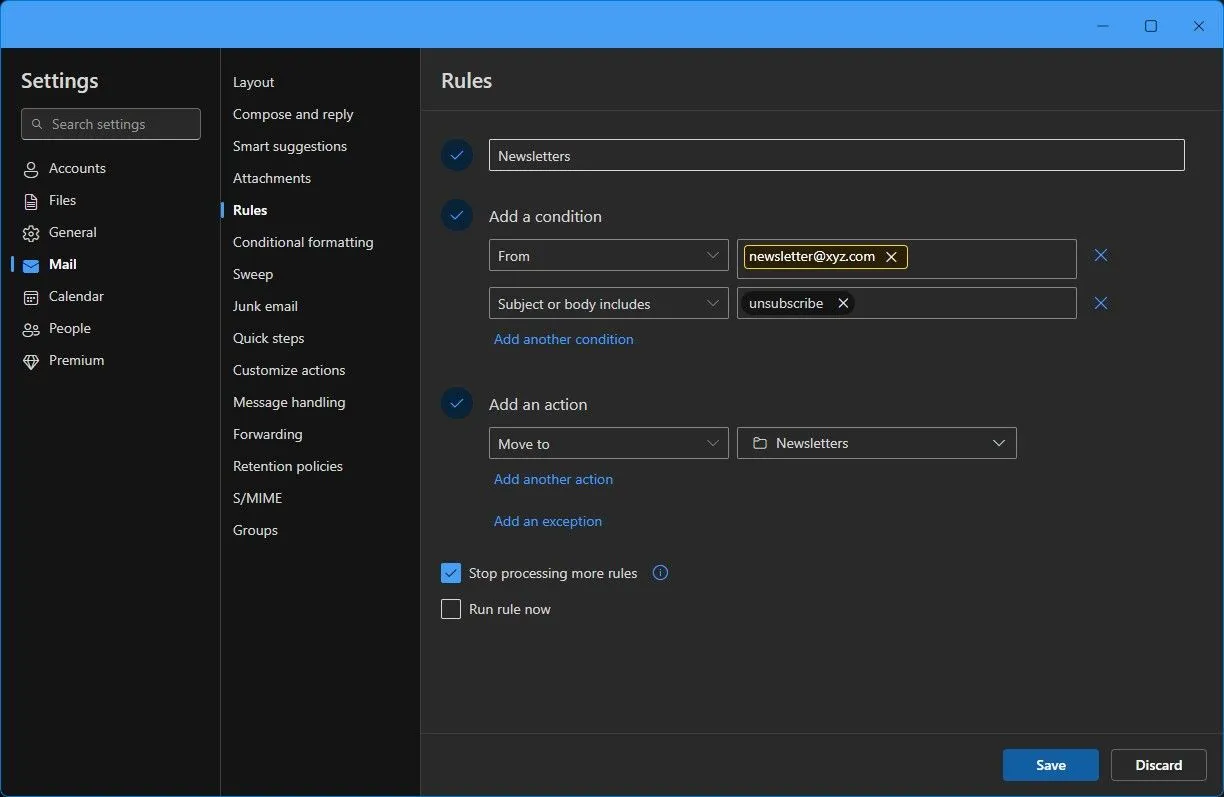 Thiết lập quy tắc mới để lọc bản tin và email quảng cáo trong Microsoft Outlook
Thiết lập quy tắc mới để lọc bản tin và email quảng cáo trong Microsoft Outlook
Các quy tắc của Outlook cho phép bạn lọc email dựa trên từ khóa hoặc địa chỉ người gửi, giúp bạn di chuyển chúng ra khỏi hòm thư chính. Điều này giảm thiểu sự phân tâm và giúp bạn tập trung vào các giao tiếp cần hành động.
- Trong Outlook, truy cập Cài đặt (Settings).
- Trong cửa sổ mở ra, nhấp vào Thư (Mail) ở khung bên trái, sau đó nhấp vào Quy tắc (Rules).
- Nhấp vào Thêm quy tắc mới (Add new rule).
- Ở mục số 1, đặt tên dễ nhận biết cho quy tắc của bạn.
- Ở mục số 2, bạn cần thêm các điều kiện cho quy tắc. Bạn có thể chọn Từ (From) trong menu thả xuống và sau đó thêm các địa chỉ người gửi đã biết của các bản tin và email khuyến mãi.
- Ngoài ra, bạn có thể chọn tùy chọn Chủ đề hoặc nội dung bao gồm (Subject or body includes) từ menu thả xuống và sau đó chỉ định các từ khóa thường có trong các email này, chẳng hạn như hủy đăng ký (unsubscribe), ưu đãi đặc biệt (special offer), khuyến mãi (promo), v.v.
- Ở mục số 3, thêm hành động sẽ xảy ra khi các điều kiện đã chỉ định ở trên được đáp ứng.
- Chọn Di chuyển đến (Move to) và sau đó thêm thư mục mà tất cả các email này sẽ được chuyển đến.
Bạn có thể tùy chọn Thêm ngoại lệ (Add an exception) nếu muốn loại trừ email từ một người gửi cụ thể hoặc chứa các từ khóa nhất định. Một ý tưởng hay là chọn tùy chọn Chạy quy tắc ngay bây giờ (Run rule now) để quy tắc không chỉ được áp dụng cho email đến mà còn cho các tin nhắn email hiện có trong hòm thư. Nhấp vào Lưu (Save) để hoàn tất.
Thông thường, tốt nhất là kết hợp các điều kiện hoặc tạo nhiều quy tắc nhắm mục tiêu các loại bản tin và khuyến mãi khác nhau để đạt độ chính xác cao hơn.
Những email này thường chiếm một phần lớn trong tổng số email đến, do đó, đây có lẽ là quy tắc có tác động lớn nhất để dọn dẹp hòm thư của bạn. Nó cũng cho phép bạn xử lý hàng loạt các email ít quan trọng này vào thời điểm phù hợp với bạn, thay vì để chúng liên tục làm gián đoạn quy trình làm việc.
Tuy nhiên, quy tắc này đi kèm với rủi ro bỏ lỡ thông tin nhạy cảm về thời gian nếu bạn không kiểm tra thư mục đã chỉ định đủ thường xuyên. Nếu bạn không bao giờ kiểm tra nó, nó chỉ trở thành một bãi chứa kỹ thuật số.
5. Gắn Cờ Email Từ Liên Hệ Quan Trọng Để Ưu Tiên Chú Ý Ngay Lập Tức
Một số email — như một câu hỏi từ khách hàng, một tin nhắn khẩn cấp từ sếp của bạn hoặc một cảnh báo trang web ngừng hoạt động từ dịch vụ lưu trữ — yêu cầu phản hồi ngay lập tức. Bạn có thể thiết lập quy tắc Outlook để ưu tiên các email cần hành động ngay lập tức, đồng thời ngăn chúng bị lạc trong mớ lộn xộn.
Tất cả những gì bạn cần làm là tạo một quy tắc áp dụng cho các email nhận được từ các địa chỉ hoặc miền cụ thể.
Để chỉ định điều kiện, chọn Đánh dấu với độ quan trọng (Mark with importance) trong menu thả xuống, và sau đó chỉ định độ quan trọng là Cao (High), Bình thường (Normal) hoặc Thấp (Low). Hoặc bạn có thể chọn tùy chọn Phân loại (Categorize) để chỉ định một màu danh mục, làm cho những email đó nổi bật trực quan trong hòm thư của bạn.
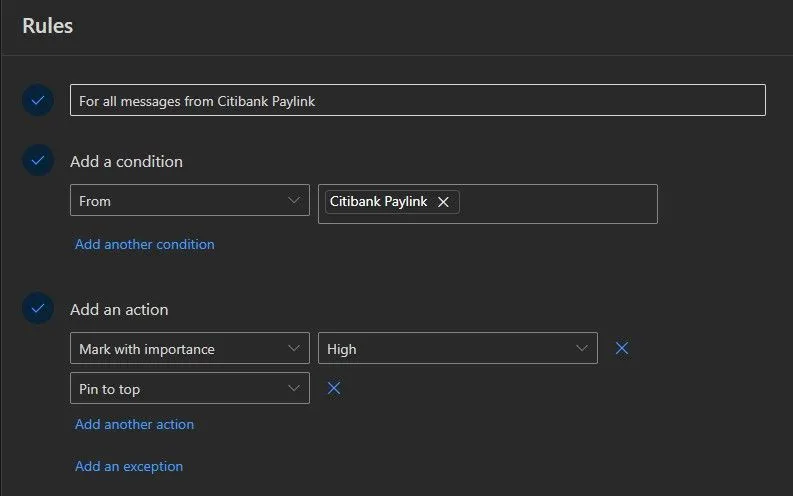 Thiết lập quy tắc gắn cờ email quan trọng trong Outlook
Thiết lập quy tắc gắn cờ email quan trọng trong Outlook
Một số người cũng thích sử dụng tùy chọn Ghim lên đầu (Pin to top) để các email quan trọng cần được giải quyết được xếp chồng lên đầu hòm thư của bạn.
Không phải tất cả email đều có tầm quan trọng như nhau. Giao tiếp từ quản lý hoặc khách hàng quan trọng, các liên hệ chính, cấp dưới trực tiếp, hoặc bất kỳ cảnh báo email nào bạn đã đăng ký thường yêu cầu sự chú ý nhanh hơn hoặc ưu tiên cao hơn. Quy tắc này tự động gắn cờ các email đến này và giúp bạn ưu tiên phản hồi một cách hiệu quả.
Hãy lưu ý rằng việc gắn cờ quá nhiều có thể dẫn đến “mệt mỏi vì cảnh báo”. Nếu bạn bao gồm quá nhiều người hoặc sử dụng quy tắc này cho cả những người gửi bán quan trọng, sự khẩn cấp trực quan sẽ bị giảm đi. Hãy chọn lọc và xem xét lại danh sách của bạn hàng quý.
4. Tự Động Lưu Trữ Email Của Các Tác Vụ Đã Hoàn Thành
Khi bạn đã phản hồi hoặc hoàn thành một tác vụ dựa trên email, việc tự động lưu trữ chúng có thể rất tẻ nhạt. Thay vào đó, hãy tự động hóa quy trình!
Giả sử bạn đã trao đổi qua lại với một nhà cung cấp về một hóa đơn. Sau khi đã giải quyết, bạn trả lời bằng cụm từ Đã duyệt. Một quy tắc phát hiện các cụm từ kết thúc hoặc danh mục nhất định có thể di chuyển email đó vào thư mục Đã hoàn thành (Completed) cho bạn.
Tại nơi làm việc, nếu bạn sử dụng các công cụ quản lý dự án hoặc hệ thống phiếu yêu cầu, bạn có thể nhận được vô số thông báo email về cập nhật tác vụ, nhận xét và hoàn thành. Các email xác nhận một tác vụ đã hoàn thành hoặc một phiếu yêu cầu đã đóng thường chỉ làm tăng sự lộn xộn. Quy tắc này đảm bảo hòm thư của bạn chỉ chứa các mục đang chờ xử lý trong khi tự động lưu trữ các tác vụ đã hoàn thành.
Tất cả những gì bạn cần làm là tạo một quy tắc di chuyển các email “đã xong” vào một thư mục cụ thể. Có một vài cách để thực hiện điều này.
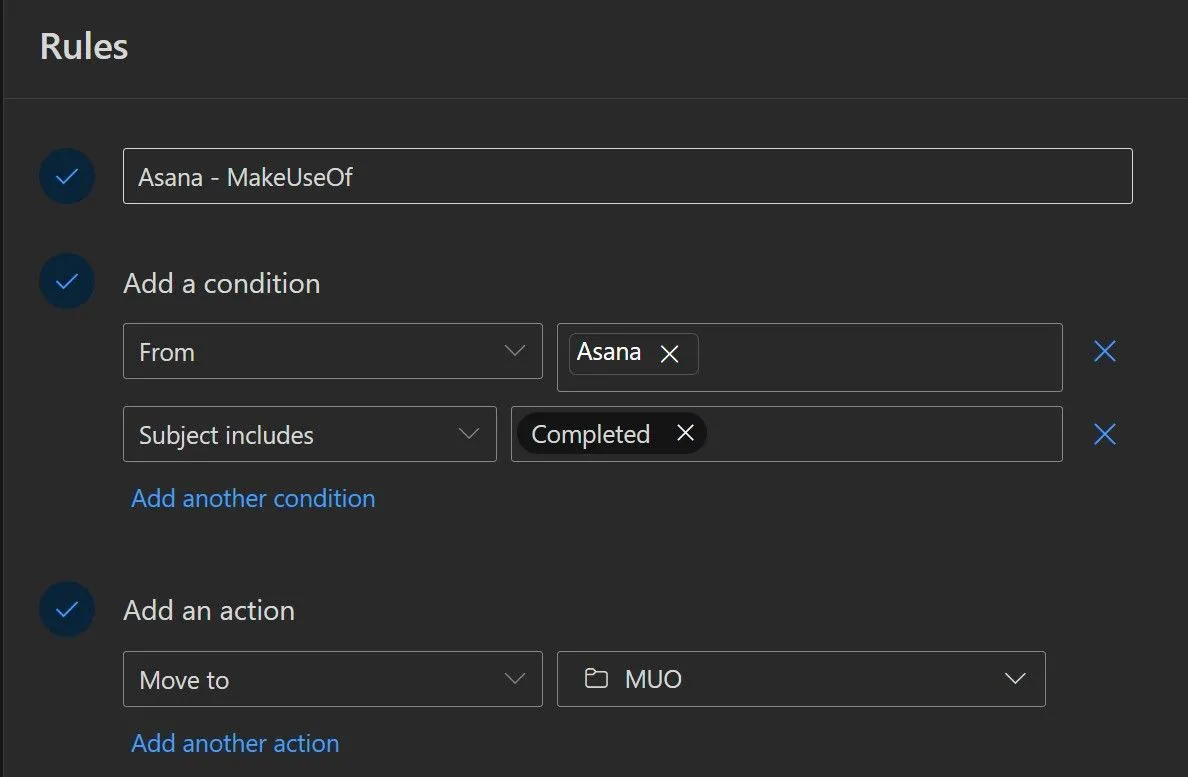 Thiết lập quy tắc tự động di chuyển email đã hoàn thành vào thư mục lưu trữ trong Microsoft Outlook
Thiết lập quy tắc tự động di chuyển email đã hoàn thành vào thư mục lưu trữ trong Microsoft Outlook
Có phương pháp dựa trên cụm từ. Đối với quy tắc, hãy thêm các điều kiện như các cụm từ cụ thể trong nội dung như đã giải quyết, đã xong, đã hoàn thành, hoặc không cần hành động thêm và đặt hành động là di chuyển tin nhắn đến thư mục Đã hoàn thành (Completed). Ngoài ra, bạn có thể phân loại thủ công và thiết lập quy tắc di chuyển các tin nhắn của một danh mục nhất định vào thư mục lưu trữ của bạn.
Khi một tác vụ email đã hoàn thành, việc giữ nó trong hòm thư sẽ làm tăng sự lộn xộn trực quan. Việc tự động lưu trữ các email “đã xong” giúp duy trì sự rõ ràng trong khi vẫn giữ được hồ sơ.
Quy tắc này có thể sai lệch nếu các cụm từ như đã hoàn thành xuất hiện trong một ngữ cảnh khác. Tốt nhất nên sử dụng nó với một số bộ lọc để tránh các trường hợp dương tính giả. Bạn sẽ cần phải thận trọng hơn một chút với quy tắc này.
3. Chuyển Hướng Email CC Sang Thư Mục Riêng
Trong môi trường làm việc, các thành viên trong nhóm thường CC (Carbon Copy) bạn vào các email để bạn nắm thông tin chứ không yêu cầu bạn hành động trực tiếp. Bạn cũng thường được sao chép trong các bản cập nhật hoặc thông báo toàn nhóm. Việc cập nhật thông tin rất hữu ích, nhưng nó lại chôn vùi các mục công việc thực sự cần hành động của bạn dưới một biển các thông tin phụ.
Để tách biệt những email này khỏi những email cần hành động, hãy tạo một quy tắc di chuyển các email CC vào một thư mục riêng biệt. Bạn cần đặt điều kiện Tôi ở dòng CC (I’m on the cc line) với địa chỉ email của bạn và chuyển hướng các email này đến một thư mục như Email CC (CC Emails).
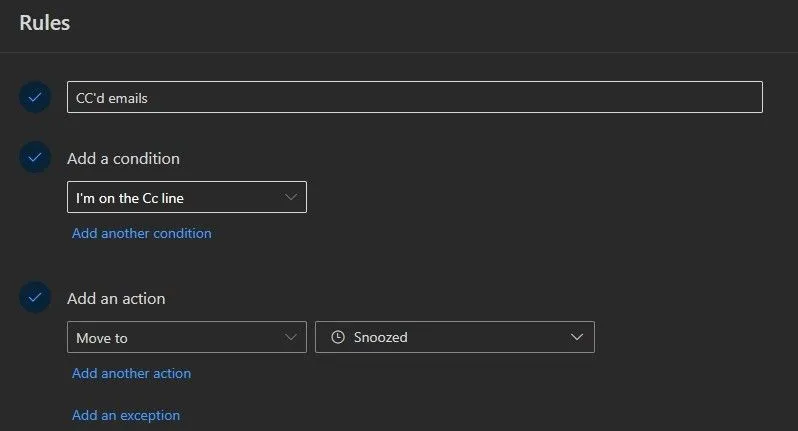 Thiết lập quy tắc chuyển email CC vào thư mục riêng trong Microsoft Outlook
Thiết lập quy tắc chuyển email CC vào thư mục riêng trong Microsoft Outlook
Quy tắc này hoạt động tốt nhất với các ngoại lệ. Bạn có thể chọn tùy chọn Từ (From) để thêm các liên hệ chính mà email CC của họ bạn luôn muốn thấy ngay lập tức. Hoặc sử dụng điều kiện Chủ đề hoặc nội dung bao gồm (Subject or body includes) để chỉ định một số từ nhất định, như “khẩn cấp” hoặc “yêu cầu hành động”, cho thấy một email CC có thể vẫn cần sự chú ý của bạn. Và, tất nhiên, nếu Độ quan trọng (Importance) được đánh dấu là Cao (High), bạn sẽ không muốn lưu trữ những email CC này vì chúng có thể có ưu tiên cao.
Nếu bạn chỉ được CC, email thường chỉ mang tính chất thông báo (FYI) — không yêu cầu hành động ngay lập tức. Việc giữ các email CC ra khỏi hòm thư chính giúp giảm nhiễu và duy trì sự tập trung vào các mục mà bạn chịu trách nhiệm trực tiếp.
Tuy nhiên, một số email CC vẫn yêu cầu hành động. Bạn có thể bỏ lỡ thông tin quan trọng nếu bạn cho rằng mọi email CC đều mang tính thụ động. Hơn nữa, một số người sử dụng CC không đúng cách khi họ thực sự mong đợi phản hồi. Do đó, tôi khuyên bạn nên xem lại thư mục CC của mình vài giờ một lần, không chỉ vào cuối ngày.
2. Chặn Email Rác và Các Thư Không Mong Muốn
Bạn đã đăng ký một hội thảo trực tuyến, và bây giờ bạn nhận được các email theo dõi hàng ngày và các ưu đãi không liên quan. Bạn đã cố gắng hủy đăng ký khỏi một danh sách gửi thư, nhưng các email vẫn tiếp tục đến.
Email rác và các đăng ký không mong muốn có thể gây khó chịu. Những email này không chỉ không liên quan mà còn làm lộn xộn suy nghĩ của bạn và làm bạn mất tập trung khỏi các tác vụ ý nghĩa. Mặc dù Outlook có tính năng lọc email rác tích hợp, nhưng việc chặn rõ ràng các email rác và email tiếp thị không mong muốn dai dẳng sẽ cung cấp thêm một lớp bảo vệ.
Outlook cho phép bạn chặn người gửi và lọc các loại tin nhắn cụ thể. Điều này giúp hòm thư của bạn sạch hơn, tiết kiệm thời gian xóa các thư không mong muốn lặp đi lặp lại và giúp giảm nguy cơ tương tác với các email lừa đảo (phishing) có khả năng độc hại.
Xác định các quy tắc để lọc email chứa các từ khóa spam phổ biến như trúng thưởng hoặc ưu đãi có thời hạn và thiết lập chúng để di chuyển các tin nhắn này vào thư mục Thư rác (Junk Email). Ngoài ra, mỗi khi bạn nhận được một email không mong muốn, nhấp chuột phải vào email đó, nhấp vào Quy tắc (Rules), sau đó nhấp vào Tạo quy tắc (Create rule). Sau đó, bạn có thể thiết lập Outlook để di chuyển tin nhắn từ người gửi này vào thư mục Thư rác (Junk Email) — hoặc thậm chí thư mục Mục đã xóa (Deleted Items).
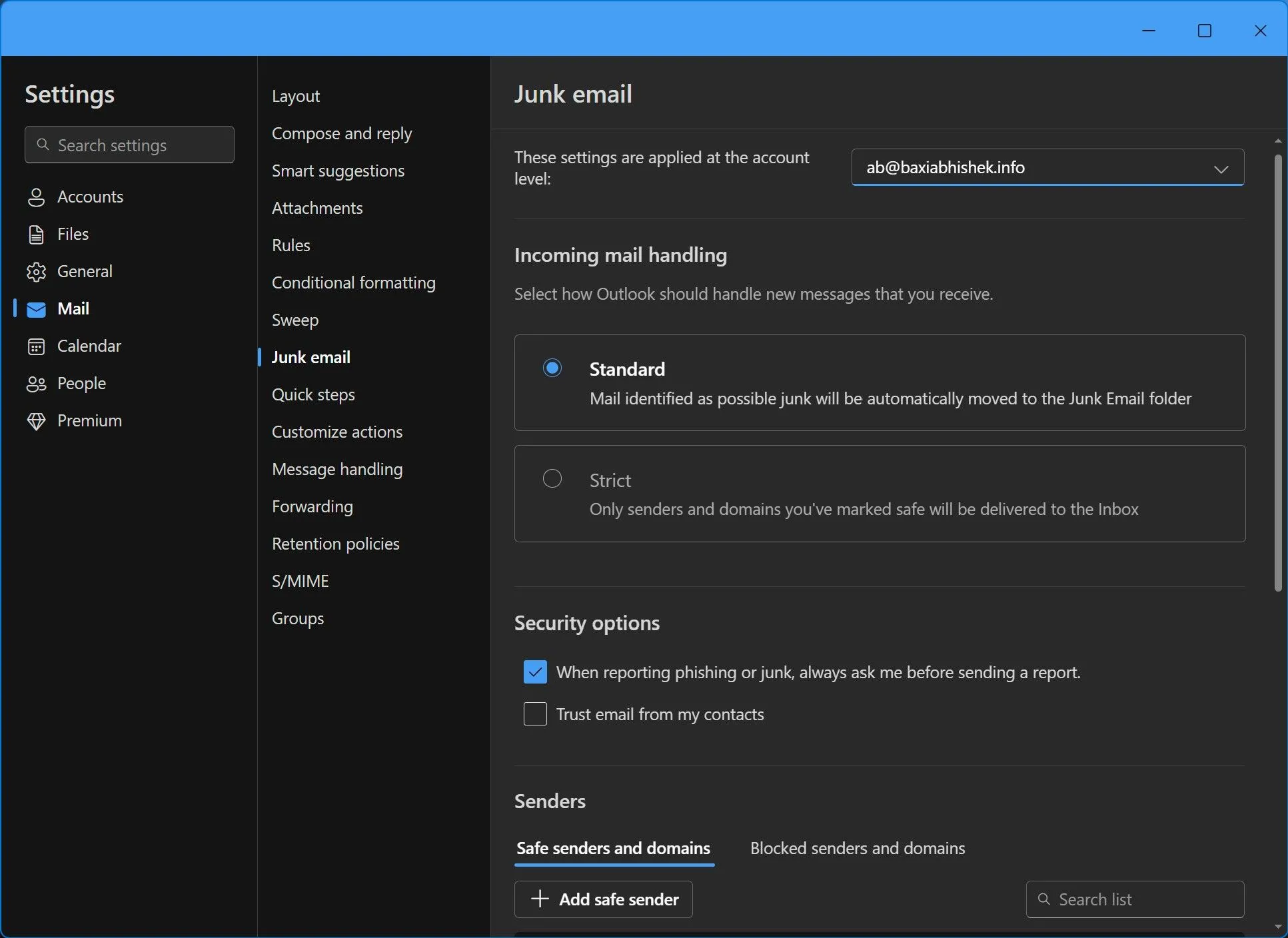 Tùy chỉnh cài đặt thư rác và chặn người gửi trong Microsoft Outlook
Tùy chỉnh cài đặt thư rác và chặn người gửi trong Microsoft Outlook
Ngoài ra, bạn nên thiết lập và tùy chỉnh các tùy chọn Thư rác (Junk email) trong Outlook.
- Trong Outlook, truy cập Cài đặt (Settings).
- Trong cửa sổ mở ra, nhấp vào Thư (Mail) ở khung bên trái, sau đó nhấp vào Thư rác (Junk email).
- Chọn tùy chọn Xử lý thư đến (Incoming mail handling) ưa thích của bạn — tùy chọn Tiêu chuẩn (Standard) di chuyển các tin nhắn được xác định là thư rác vào thư mục Thư rác (Junk Email) trong khi tùy chọn Nghiêm ngặt (Strict) chỉ gửi các tin nhắn từ người gửi và miền bạn đã đánh dấu là an toàn vào hòm thư của bạn.
- Trong phần Người gửi (Senders), bạn cũng có thể Thêm người gửi bị chặn (Add blocked sender). Điều này thêm người gửi vào danh sách Người gửi và miền bị chặn (Blocked senders and domains) của bạn và các email trong tương lai từ họ sẽ đi thẳng vào thư mục Thư rác (Junk Email).
- Ngoài ra, bạn có thể chỉ định các tùy chọn Bảo mật (Security options) cũng như thêm hoặc sửa đổi người gửi an toàn.
Rủi ro lớn nhất, đặc biệt với các quy tắc xóa hoặc cài đặt Thư rác quá mạnh, là chặn hoặc xóa các email hợp lệ. Nếu bạn quá nhiệt tình, các tin nhắn hợp lệ có thể bị xóa mà không báo trước. Luôn kiểm tra thư mục Thư rác của bạn mỗi tuần một lần để cứu bất kỳ trường hợp dương tính giả nào.
Ngoài ra, những kẻ gửi thư rác thường xuyên thay đổi địa chỉ người gửi, miền và dòng chủ đề, vì vậy các quy tắc chặn thủ công có thể yêu cầu cập nhật liên tục để duy trì hiệu quả.
1. Thiết Lập Quy Tắc Dọn Dẹp Cuối Ngày
Cuối ngày làm việc, bạn đã đọc hoặc trả lời hầu hết các tin nhắn, nhưng vẫn còn một vài email chưa được xử lý. Chúng không cần phải nằm lại trong hòm thư chính. Trước khi đăng xuất, hãy đảm bảo hòm thư của bạn gọn gàng bằng cách sử dụng các quy tắc dọn dẹp tự động hoặc thủ công.
Đây thường không phải là một quy tắc tự động hoàn toàn duy nhất chạy liên tục, mà là sự kết hợp của các kỹ thuật hoặc hành động được kích hoạt thủ công. Mục tiêu là đạt được trạng thái Inbox Zero cuối cùng trước khi kết thúc công việc.
Ví dụ, bạn có thể định nghĩa một quy tắc di chuyển các email đã đọc vào thư mục Lưu trữ (Archive). Sử dụng các điều kiện như Gắn cờ (Flag) từ menu thả xuống và chọn tùy chọn Đánh dấu là đã đọc (Mark as read). Nhưng thay vì cho phép các quy tắc này chạy tự động, bạn có thể chọn chạy các quy tắc thủ công vào cuối ngày.
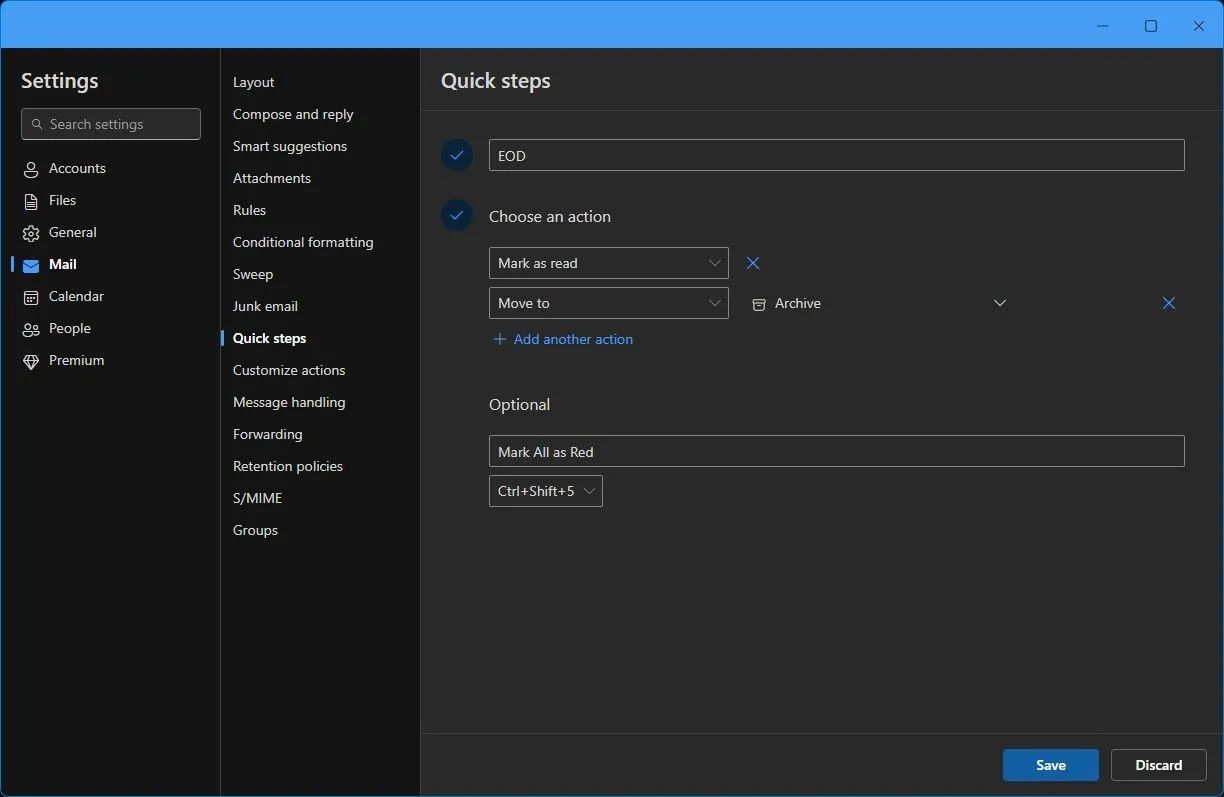 Sử dụng tính năng Quick Steps trong Microsoft Outlook để tự động hóa các tác vụ
Sử dụng tính năng Quick Steps trong Microsoft Outlook để tự động hóa các tác vụ
Bạn cũng có thể sử dụng Quick Steps để tự động hóa một loạt các bước trong Outlook. Đây là một cách thực tế hơn để đạt được việc dọn dẹp cuối ngày này.
- Trong Outlook, truy cập Cài đặt (Settings).
- Trong cửa sổ mở ra, nhấp vào Thư (Mail) ở khung bên trái, sau đó nhấp vào Quick Steps.
- Nhấp vào Thêm Quick Step (Add quick step).
- Ở mục số 1, đặt tên dễ nhận biết cho bước đó.
- Ở mục số 2, thêm các hành động phổ biến mà bạn thường xuyên thực hiện vào cuối ngày.
- Chỉ định mô tả của Quick Step và, tùy chọn, gán một phím tắt để thực hiện hành động nhanh hơn.
Vào cuối ngày, tất cả những gì bạn cần làm là chọn tất cả các email bạn muốn lưu trữ và kích hoạt Quick Step có liên quan. Một lần quét cuối cùng vào cuối ngày giúp bạn thiết lập lại và bắt đầu ngày làm việc tiếp theo với một hòm thư mới mẻ, không lộn xộn.
Những quy tắc này đòi hỏi một số thử nghiệm và điều chỉnh. Hãy cẩn thận và điều chỉnh các bộ lọc cho đến khi chúng phù hợp với quy trình làm việc của bạn.
Các quy tắc trong Outlook cung cấp một khuôn khổ mạnh mẽ để kiểm soát hòm thư của bạn và đạt được trạng thái Inbox Zero. Nhưng hãy nhớ rằng, đây là một hệ thống, không phải là một viên đạn thần kỳ.
Nó yêu cầu thiết lập ban đầu, thỉnh thoảng điều chỉnh khi nhu cầu hoặc mô hình email của bạn thay đổi, và sự kỷ luật để kiểm tra các thư mục đã chỉ định và thực hiện việc dọn dẹp cuối ngày. Phần thưởng — ít căng thẳng về email, cải thiện sự tập trung và thời gian phản hồi nhanh hơn — hoàn toàn xứng đáng với nỗ lực bỏ ra. Hãy chia sẻ ý kiến của bạn về những thủ thuật này và cách bạn quản lý hòm thư Outlook của mình!


